无论是学习还是工作,U盘都起着非常重要的桥梁作用,它能让我们随时可以在任何一台电脑中看到携带的资料。但是U盘产生的问题也同样不少,今天小编要帮助大家解决的是win10无法复制文件到U盘的问题,有相同问题的朋友不妨参考一下吧。
win10无法复制文件到U盘的解决方法:
1、按win+r键,打开运行,输入regedit,回车进入注册表编辑器;如图所示:
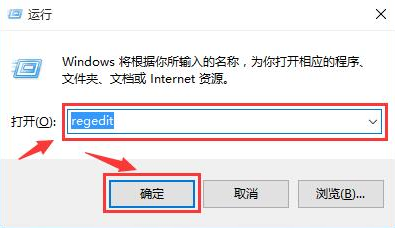
2、展开至:HKEY_LOCAL_MACHINE\SYSTEM\CurrentControlSet\Control,右击control,选择新建一个名为StorageDevicePolicies的项;如图所示:
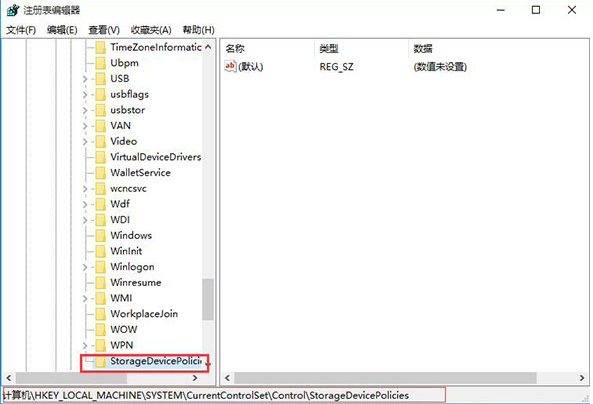
3、点击该项,在右侧新建一个名为writeprotect的DWORD(32位)值;如图所示:
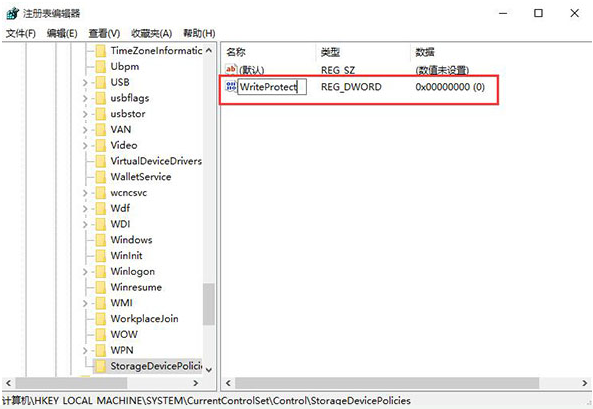
4、之后重启计算机即可。
以上便是小编整理的解决win10无法复制文件到U盘的方法,希望能给大家提供帮助!



